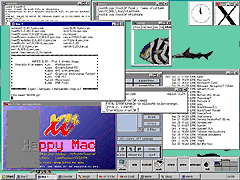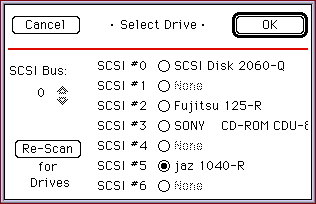 最近初心者の一番難しい部分がパーティションを切るということがわかりました。パーティションを切るソフトはハードディスクフォーマッターで、アップル純正ではApple HD SC Setupというものがあります。これで十分にパーティションは切れるのですが、ゆいつ欠点はサードパーティー製ハードディスクはフォーマットできないということ。この場合はSilverliningィ 5.7、Drive7、HardDisk Tool Kitなどを使う必要があります。 最近初心者の一番難しい部分がパーティションを切るということがわかりました。パーティションを切るソフトはハードディスクフォーマッターで、アップル純正ではApple HD SC Setupというものがあります。これで十分にパーティションは切れるのですが、ゆいつ欠点はサードパーティー製ハードディスクはフォーマットできないということ。この場合はSilverliningィ 5.7、Drive7、HardDisk Tool Kitなどを使う必要があります。とりあえず、Silverliningを使ったパーティションの切り方です。まずSilverlining君を起動して、インストールしたいハードディスクのIDをクリックしてOKします。 |
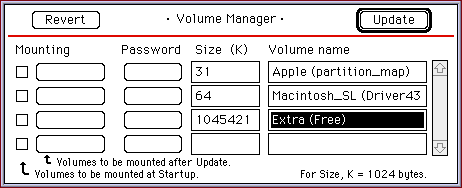 そして、真っ白にする為にフォーマットしてください。パーティションを切るにはDriveメニューからTests & formatを選択してformatします。当然中身は失われますのでバックアップはお忘れなく。あと、Volume ManagerのSize (K)の項目にpartition_mapと、driver以外に0を入力しUpdateします。すると真っ白になり未使用領域が1000000KBくらいできます。Volume nameのExtra (Free)のところをクリックして選択します。この部分が選択されているときにVolumeメニューからPartition Typesをプルダウンします。
そして、真っ白にする為にフォーマットしてください。パーティションを切るにはDriveメニューからTests & formatを選択してformatします。当然中身は失われますのでバックアップはお忘れなく。あと、Volume ManagerのSize (K)の項目にpartition_mapと、driver以外に0を入力しUpdateします。すると真っ白になり未使用領域が1000000KBくらいできます。Volume nameのExtra (Free)のところをクリックして選択します。この部分が選択されているときにVolumeメニューからPartition Typesをプルダウンします。
|
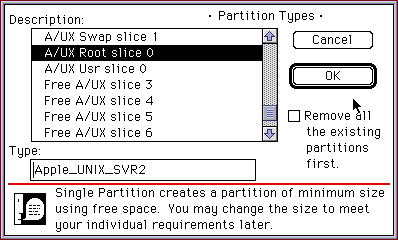 そしてここからが勝負で、このようなウィンドウが開かれるので、まずはA/UX Root slice 0を選びOKします。するとVolume Managerのウィンドウに戻り、小さな値がとりあえずSize (K)に入っているので、すかさず102400〜409600KBくらいを入力します。私の場合は3500000KBとしました。Appleでは、100〜400MBを薦めていますが、400MB以上ももちろん大丈夫です。
そしてここからが勝負で、このようなウィンドウが開かれるので、まずはA/UX Root slice 0を選びOKします。するとVolume Managerのウィンドウに戻り、小さな値がとりあえずSize (K)に入っているので、すかさず102400〜409600KBくらいを入力します。私の場合は3500000KBとしました。Appleでは、100〜400MBを薦めていますが、400MB以上ももちろん大丈夫です。次に同様な操作を繰り返し、swapを設定します。Volume nameをクリックしてからPartition Typesをメニューから選びます。今度はA/UX Swap slice 1を選んでOKです。Swapは、仮装記憶の内容を一時的に書き込むためのスペースです。Appleでは、32〜128MBを薦めています。DR1をインストールしたときは、unix使いに「Swapってどれくらい?」と聞いたところ「実装メモリの2倍が目安だよ」と云われ104MBのメモリだったので、200MBとしてましたが、MkLinuxでは128MBまでしかサポートされません。一応大きすぎて死んだということはありませんでしたが。私は128000KB設定しました。これはMBですと125MBになります。 そして、userのパーティションを設定します。同様にA/UX User slice 0を選択します。サイズはアップルでは350MB以上をすすめています。多くのアプリケーションがuserの下にインストールされるので、私の場合は550000KB設定しました。 |
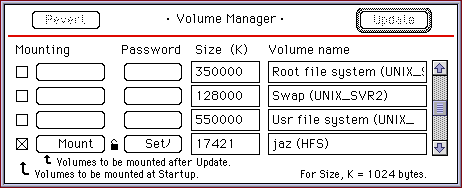 最終的にはオプションで、HFSと云うマック用のファイルシステムもパーティションで切ることができます。順番はHFSは一番最後でないとちょっとやばいです。ここにはMkLinuxを起動するのに必要な最低限システムをつくると便利なので一応作ってあります。普段使っているシステムとMkLinuxの機能拡張等が当らないとも限らないからね。あとコントロールパネルでMkLinuxを選択してリスタートするよりシンプルなsystemを組んで、MkLinuxを起動したいときに起動ディスクをこのディスクに設定することで起動した方が若干便利に思えます。
最終的にはオプションで、HFSと云うマック用のファイルシステムもパーティションで切ることができます。順番はHFSは一番最後でないとちょっとやばいです。ここにはMkLinuxを起動するのに必要な最低限システムをつくると便利なので一応作ってあります。普段使っているシステムとMkLinuxの機能拡張等が当らないとも限らないからね。あとコントロールパネルでMkLinuxを選択してリスタートするよりシンプルなsystemを組んで、MkLinuxを起動したいときに起動ディスクをこのディスクに設定することで起動した方が若干便利に思えます。
ここまで来ると、DR2.1はインストールできたも同じです。ゲットしてきたDR2.1フォルダには、Install MkLinuxと云うインストーラとMkLinuxFiles、MacFilesと云うフォルダがあるはずです。インストーラを起動すると、インストール先のSCSI IDを聞いてきます。jazは5番なので、5 returnでOK。あと、/(root)のパーティション、Swapのパーティション、/usrの設定とパーティションを聞いてくるので、[Y/N]で答えていくとインストールが始まります。だいたい30〜50分くらいです。前より長くなりましたね。X11R6.3もインストールされるし、サイズも90MB近いですから。 |
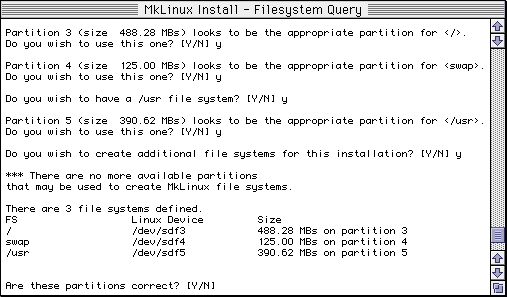 最後にHappy Huck!とか云うのを表示して止まってるのでそれでOKです。インストーラーは終了させます。すると、Extensionsに2つ、Control Panelsに1つファイルが出来ています。Control PanelsにはMkLinuxと云うのがあって、こやつでMkLinuxをチェックして、Restart Nowでリスタートさせます。私の7100/84av場合、MkLinux Booterのバージョンが1.1、1.1.1では起動できませんでした。601系では1.0.1でないと起動できないかも。DR2.1を入手された方は以前のMkLinux Booterをダウンロードしてみてください。うちはこれで問題なくDR2.1を起動できてます。
最後にHappy Huck!とか云うのを表示して止まってるのでそれでOKです。インストーラーは終了させます。すると、Extensionsに2つ、Control Panelsに1つファイルが出来ています。Control PanelsにはMkLinuxと云うのがあって、こやつでMkLinuxをチェックして、Restart Nowでリスタートさせます。私の7100/84av場合、MkLinux Booterのバージョンが1.1、1.1.1では起動できませんでした。601系では1.0.1でないと起動できないかも。DR2.1を入手された方は以前のMkLinux Booterをダウンロードしてみてください。うちはこれで問題なくDR2.1を起動できてます。リスタートすると、MacOSの起動途中で、MkLinuxを起動するか、MacOsを続けるか10秒のカウントダウン付きで聞いてきます。10秒迷っているか、MkLinuxを選択することによってLinuxが起動します。
DOSの起動画面と同じ様な感じで(じっくり読めるといいんですが)、高速スクロールで起動します。最後にlogin:のプロンプトが表示されて準備OKです。
ネットワークの設定も聞いてきますが、後でも出来るので、すぐにはしなくてもいいでしょう。 Linuxを終了させたいときは、rootで入って shutdown -h now と打ち込むと、しかるべき手順を踏んで終わってくれます。
rootで入って、pwd と打ち込み、/rootがカレントディレクトリであることを確認します。hmount /dev/sdf6 と打ち込むとマウントできました。
うちの場合は、jazはID=5なので、0=a、1=b、2=c、3=d、4=e、5=fとなり、マックではuntitledと云う名前でマウントされるApple_HFSフォーマットのパーティションは6番目なのでこのように打ち込むのだそうな。後ろの2文字をそれぞれの環境に合わせると上手くいくはずです。
マウントさえすれば、hdirと云うコマンドで、中を確認します。マックのインビジブルファイルなんかも見えます。すぐに見つからないときはhcdと云うコマンドでディレクトリを移っていきます。
あとは、hcopyと云うコマンドを使って、/tmpなどにコピーする方法です。
|
|
X11に関して、DR2では簡単です。最初からプリインストールされているからです。おまけに、少々手荒ですが、rootで入って、X11 と打てば、なぜか起動してしまいます。あとはstartxでも起動します。両方試すとわかるんですが、ちょっと設定が違うので面白いです。twmとfvwm2の二つを使い分けれます。と云うわけで、いとも簡単にX11までは使えるようになってるんです。DR2.0では256色までしかサポートしていないようでしたが、DR2.1では3万色OKです。3万色でる速いXなので嬉しいですね。
でも、rootでいつも使っていると危険なので、ユーザーでX11を使えるようにします。 /home/(ユーザー)にカレントディレクトリを移動します。ここでexportコマンドを使ってパスを通してあげます。export PATH=$PATH:/usr/bin/X11 とやるとそのユーザーさんから使えるようになります。
マウスのこと とりあえず、jazがあるとインストールはかなり楽だと思います。バックアップを気楽に素早くとれるので、今までの環境にすぐに戻せると云う安心感からいろいろ試せるし、MkLinuxをインストール失敗しても、またフォーマットから気楽にやり直せるし、1GBあるので、MkLinux用にちょうどお手ごろなサイズで後でも困らない。リムーバブルメディアのくせしてスピードは普通のハードディスクなので、問題なく使える。一度お試しあれ。 |
| つづく |
|
MkLinux DR1 MkLinux DR2 Special Thanks! MkLinuxのメーリングリスト、FAQがおすすめです。MkLinux始めたらまずは入ってみましょう。 Nob's page of MkLinux
とてもわかりやすく親切丁寧なインストールのためのページです。UNIX初めての方にも安心です。
圧倒的なインストールの実績、アップデートのページが超便利!MkLinuxがなんでも動くことが良くわかります。
加藤さんのLinuxのページです。インストールから、アップデート。そして、DNSの設定までわかりやすく、例をとって説明してくれます。
MacOSで、MkLinux のファイル読み書きできるようにになります。ファイル操作は慣れているマック側からなのでおすすめです。
参考書籍 
|

|